明けましておめでとうございます。コロナが収束して良い年になることを願っております。
さて、年賀状を作ろうと「筆王(Ver20)」を起動したところ、画面がおかしなことになっていて、全く使い物にならない状態になっていました。
再インストールしようと思い、まずアンイストールしようとしたら、エラーが発生して上手くアンイストールできません。
試しに、上書きインストールしてみようと、筆王のインストーラーを実行してみましたが、「既にインストールされている」とういう感じのメッセージが出てきて、失敗しました。
色々調べて、販売元のソースネクストのサイトにあった「削除ツール」を試してもダメでした。
元プログラマーなので、なんとなくあたりはつけていたのですが、そういう情報が見つからなかったので、自分で手探りでやってみることにしました。
解決方法
結論からいうと、レジストにある情報を削除したら、再インストールできるようになりました。
レジストリに残っている情報のため、「既にインストールされている」というシステムの認識が邪魔をして、再インストールが出来なくなっているようです。
解決手順
まず、作業によるWindowsシステム不具合発生時のために、次のことをやっておきます。
復元ポイントの作成
Windowsシステムを以前の状態に戻す「システムの復元」のための「復元ポイント」を作成しておきます。
参照

レジストリの削除
●Windowsスタートボタンを右クリック→「ファイル名を指定して実行」をクリック

●「regedit」と入力して、「OK」ボタン
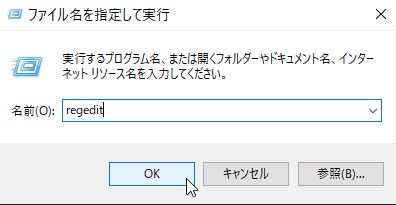
●レジストリエディタが起動します

●対象データを探すために、検索機能を使用します。メニュー「編集」-「検索」
キーボードの「Ctrl」+「F」を押しても検索ウィンドウが表示されます。
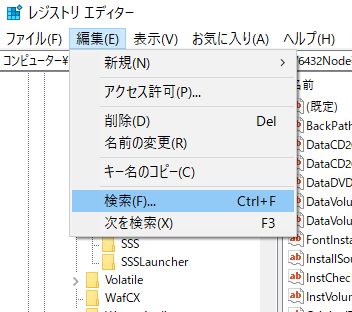
●今回の筆王の実行ファイル名「fudeoh.exe」を入力して、「次を検索」ボタンを押します

いくつも見つかるのですが、最終的に
「\HKEY_LOCAL_MACHINE\SOFTWARE\WOW6432Node\SOURCENEXT\Fudeoh」
が該当箇所ということがわかりました。

データを削除します。


※当初は検索で見つかったデータを手当たり次第に削除しましたが、今回記事作成にあたり、一つずつ検証していった結果、該当箇所が見つかりました。ご参考下さい。
ファイルの削除
インストール先のファイルを削除します。
筆王の場合「C:\Program Files (x86)\SOURCENEXT\Fudeoh」でしたので、「Fudeoh」フォルダごと削除しました。

ショートカットのプロパティから「ファイルの場所を開く」をクリックするとすぐにわかります。

再インストール
再度インストールファイルを実行すると、無事に開始してインストールが完了しました。
アプリケーションも正常に動作しました。
※アンイストールする場合でも、一度インストールしてから、正規アンイストールをしておいた方が、余計なファイルが残らないので、おすすめです。




コメント